PCで作業や仕事をしている中で、ちょっと頼まれごととかで短期的なメモをとったり、今日のタスクリストを作りたいってことあると思います。ここで「タスク管理ツール」などを使ってもいいのですが、いちいちブラウザ起動とかアプリ起動するのは面倒ですよね。
もっとお手軽にパッと書きたい。
今回はそんな要望に応えてくれる「付箋(Stikey Note)」について紹介します。
僕の周りの人でも「ディレクター」とか「チーフ」と名のついた役職の人は結構使ってる印象があるので、「日々移り変わるタスクをこなしてる方」は是非参考にしてみてください。
付箋(Stikey Note)とは?
Windowsに標準で付いている「メモアプリ」です。
「Windowsスタートメニュー」→「付箋」を選択すると起動できます。
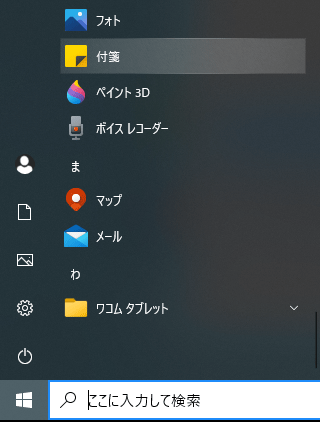
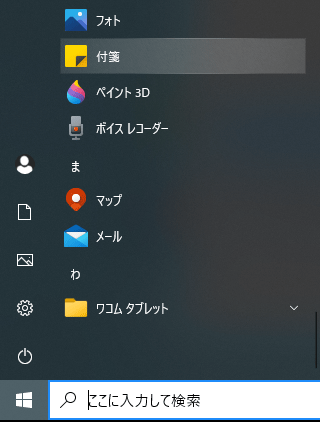
このアプリのいいところは、「付箋」のように画面上にテキストを書いて置いておけることです。
すごいシンプルなので、ひねった要素はほぼないのですが、「付箋」のように複数出したり、色も変えられたりします。
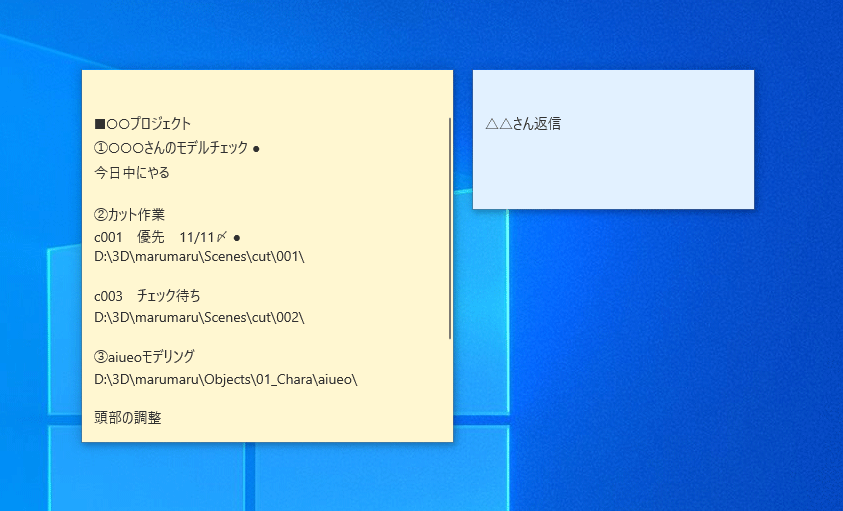
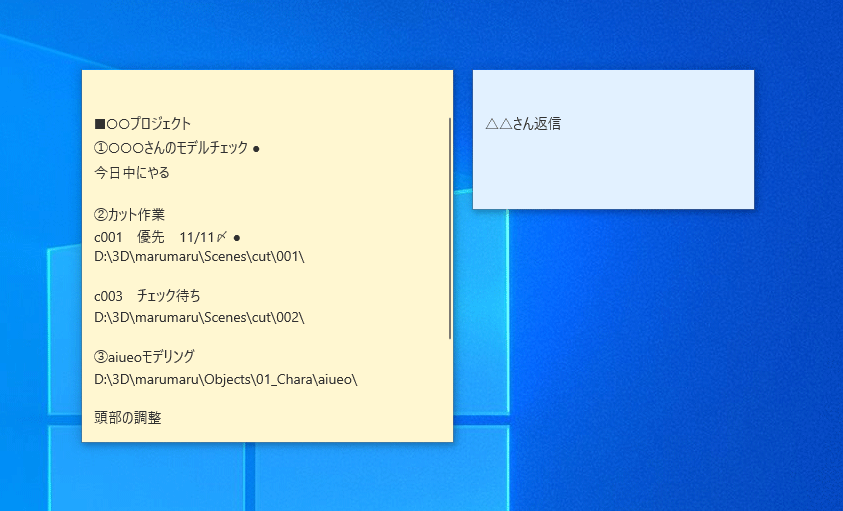
また、書いたらそのまま自動で保存されるような作りになっています。
起動時に自動で立ち上がるようにしておけば、まさに付箋のように常時貼っておけるものになります。
Windowsアカウントと紐づければ、クラウドベースで使うことも可能です。
仕事用と自宅用を分ける場合などは、アカウント紐づけせずに使ってもいいと思います。
他のアプリも色々使ったのですが、「物量がないのなら、結局シンプルなテキストが一番楽で汎用性が高い」という結論に至り、
- 「画面上に常に置いておきたい」
- 「余計な機能はいらない」
- 「インストール不要」
ということからもニーズともマッチしていました。
とにかくすぐメモを取りたかったので、極限まで手数を少なくしたかったのと、変に余計な思考が入らないようにシンプルにしたかったんです。
アナログの付箋でもいいのでは?
一時期はアナログの付箋も使っていたのですが、以下の3点から「タスク管理」や「メモ」として使うのをやめました。
①画面の周りに貼っていくとうざったい
ディレクターなどをやっていると、「日々のタスクや連絡、パッと声をかけられてメモる必要など」が出てくるのですが、「消化されないタスク」が画面の周りにずっと張り付いていたり、増えていくと、なんとなく気持ち的にうざったい感じがしてきます。
ですが、「忘れないように視界に入れないといけない」のですよ。
パッと見たときに、「ぁ!忘れてた!」みたいなことがよくあるので、貼っておく必要があるんです。
②書くのが遅い
PCで作業していると、フォルダパスなんかをメモっておきたい時がよくあるんですが、いちいちパスを全部書くのはしんどいですよね。コピペでいきたいところです。
大体「フォルダパス」と「タスク」はセットでメモっておきたいんです。
これがアナログだとやりづらい。
③コピペできない
他の人にそのまま付箋の内容を伝えたいときに、いちいちタイピングしないといけないのは面倒ですよね。
そこはコピペでいきたいところです。
アナログ付箋の利点
ですが、アナログの付箋の利点もあります。
既にアナログ化されているものに対して、付箋を付けたい場合は「アナログ付箋」の方がわかりやすいです。
例えば、「印刷されたコンテ」に「しおり」的に挟んでおくと、自分の担当カットにすぐアクセスできたり、そこに一緒にメモなんかも書いておけます。
付箋(stikey note)活用法
僕は「直近のタスク管理やメモ」を全部「付箋(stikey note)」でやっています。
「付箋」の数は出してもジャンル別に色分けした2つくらいまでにして、基本はテキスト上で管理しています。
短期用に割り切っているので、いらなくなったらバンバン消します。
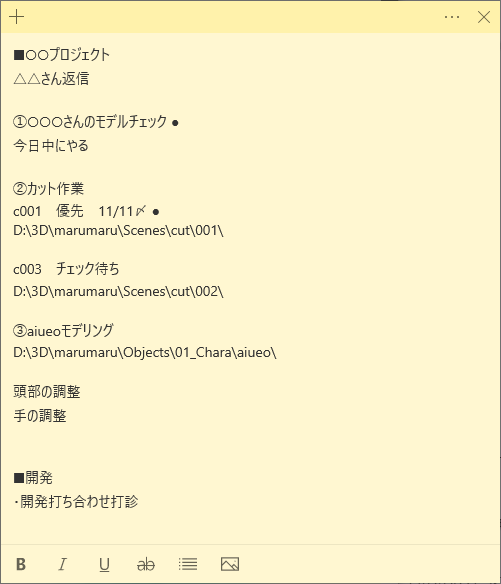
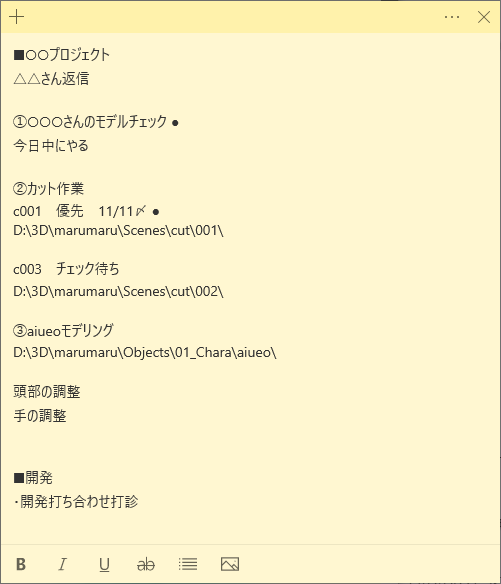
テキストでの情報管理Tips
人間タスク過多になってくると忘れっぽくなります。(年齢もあるかもですが…)
なので、僕はすぐメモするようにしています。
タスクと一緒にフォルダパスなんかも一緒に書いておくと、コピペですぐアクセスできます。
また、上記のサンプルのように
- 「優先度」
- 「〆切日時」
- 「いつ作業するつもりか」
- 「●をつけて今日やろうと思っている作業を印付け」
なども書いておくと、迷わず作業ができます。
他にも「カット作業」なら色を分けて、「チェックに提出したもの」と「手持ちタスク」を仕分けして管理するのとかもいいと思います。
カンバン方式のタスク管理みたいな感じですね。
まとめ
非常にシンプルな機能ですが、シンプルなだけに余計なこと考えなくていいのがとてもよいです。
「Windows」を使っている方は既に入っているので、是非活用してみてください。

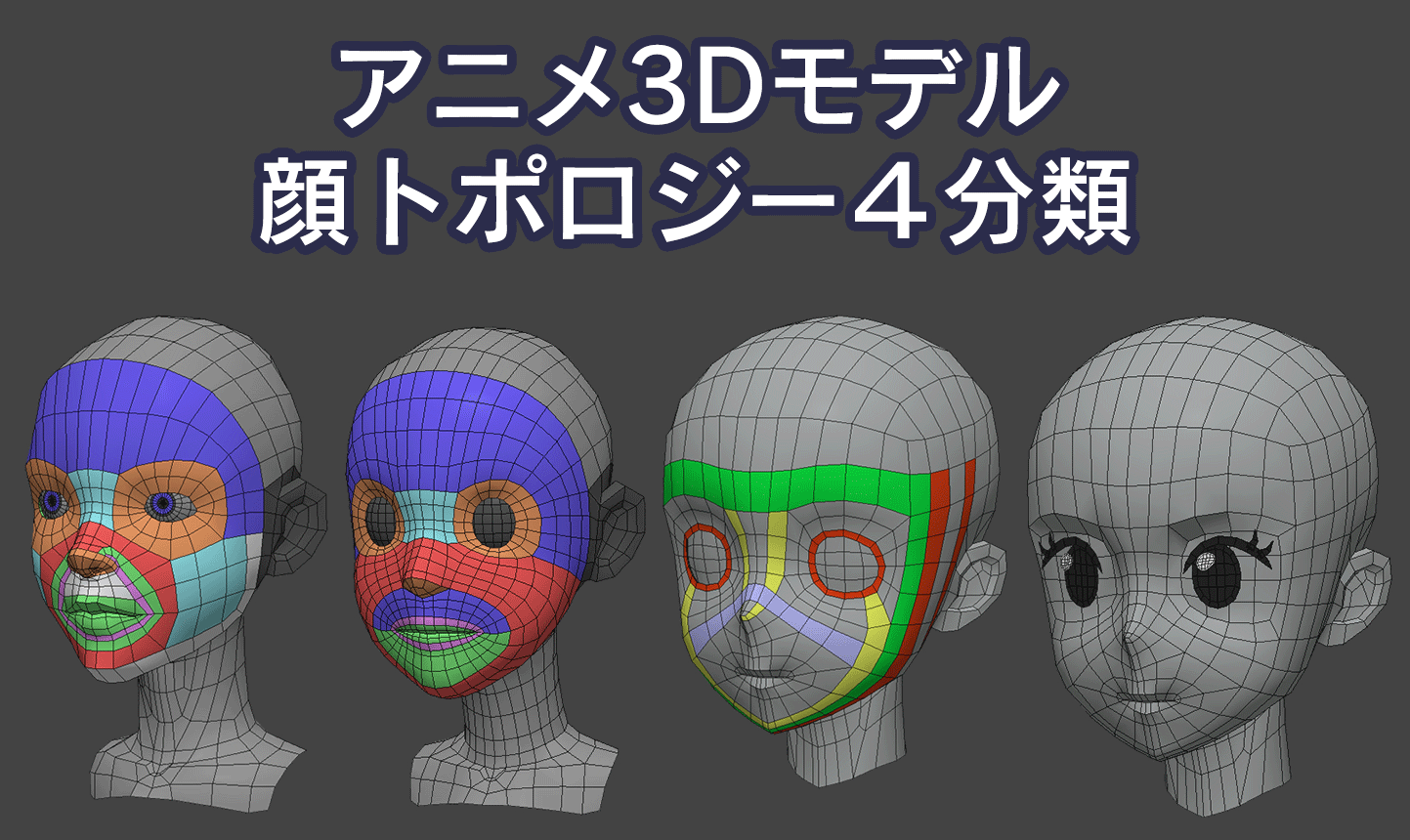
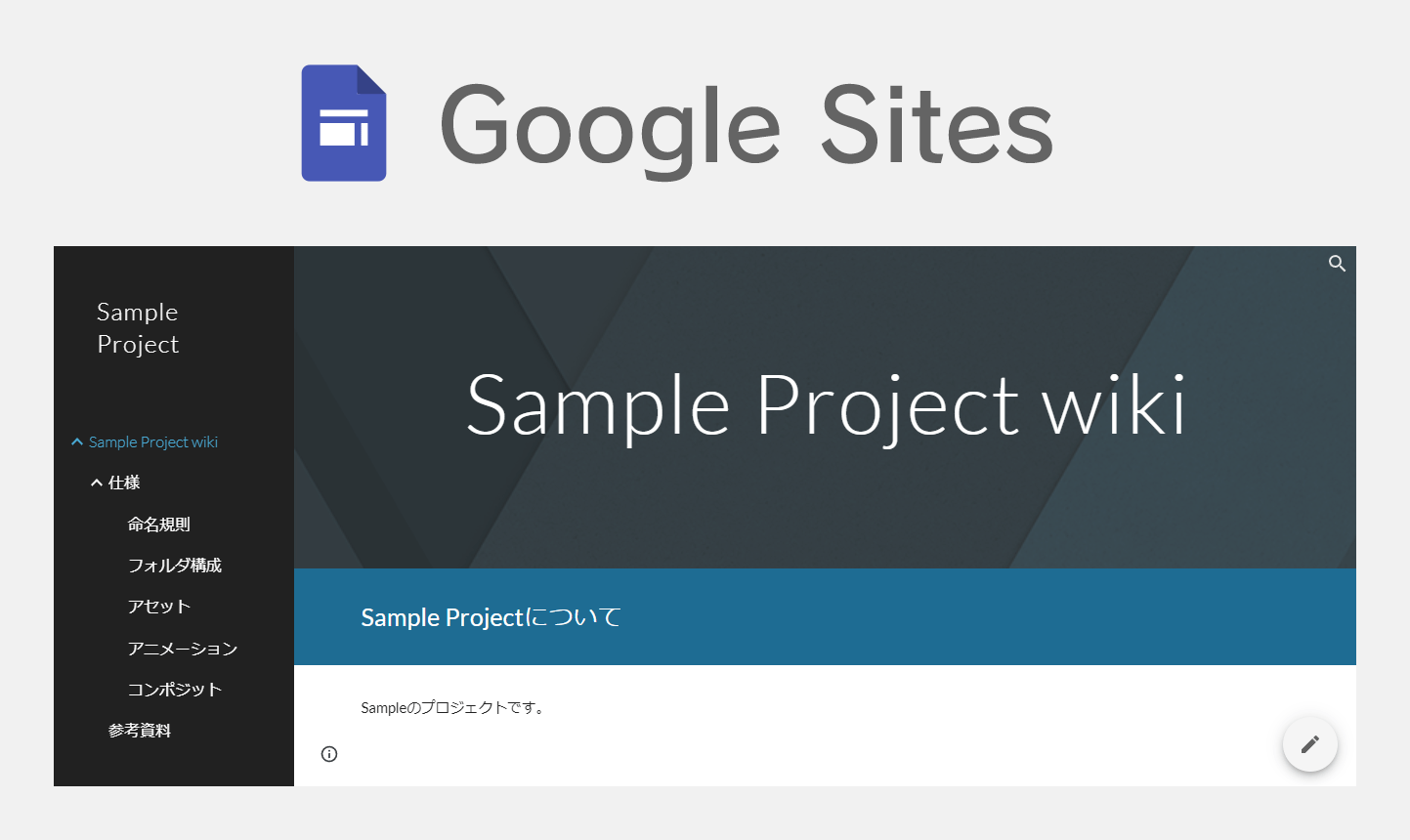
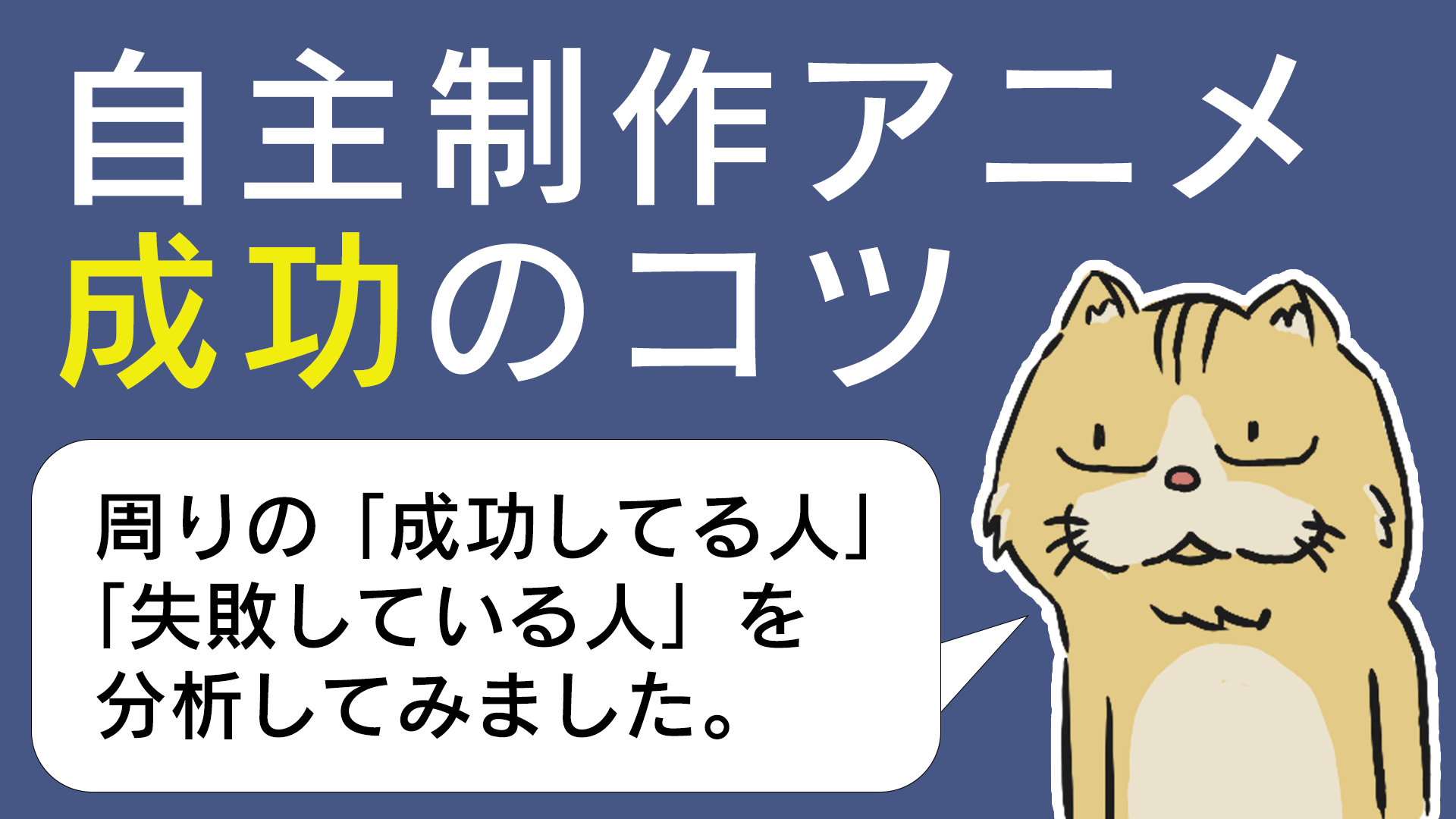
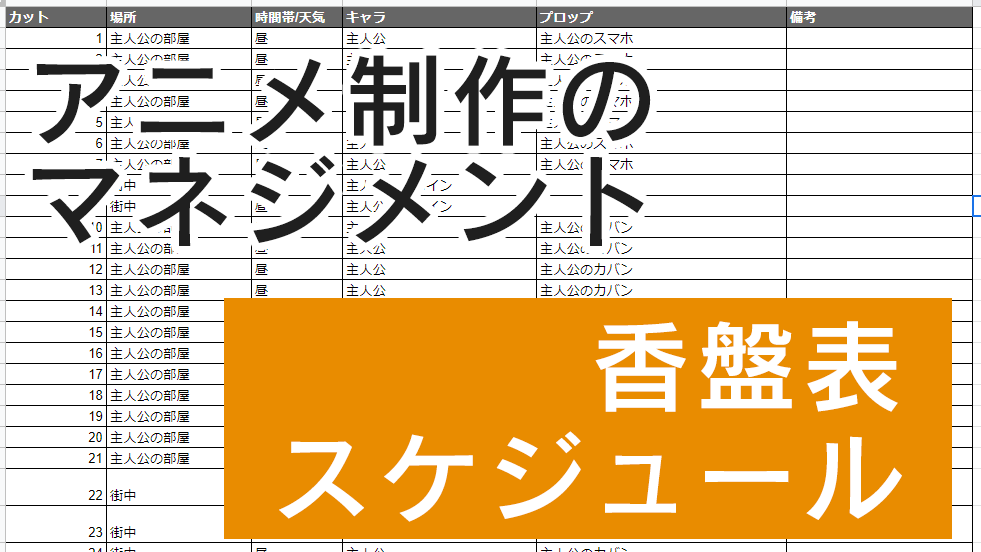

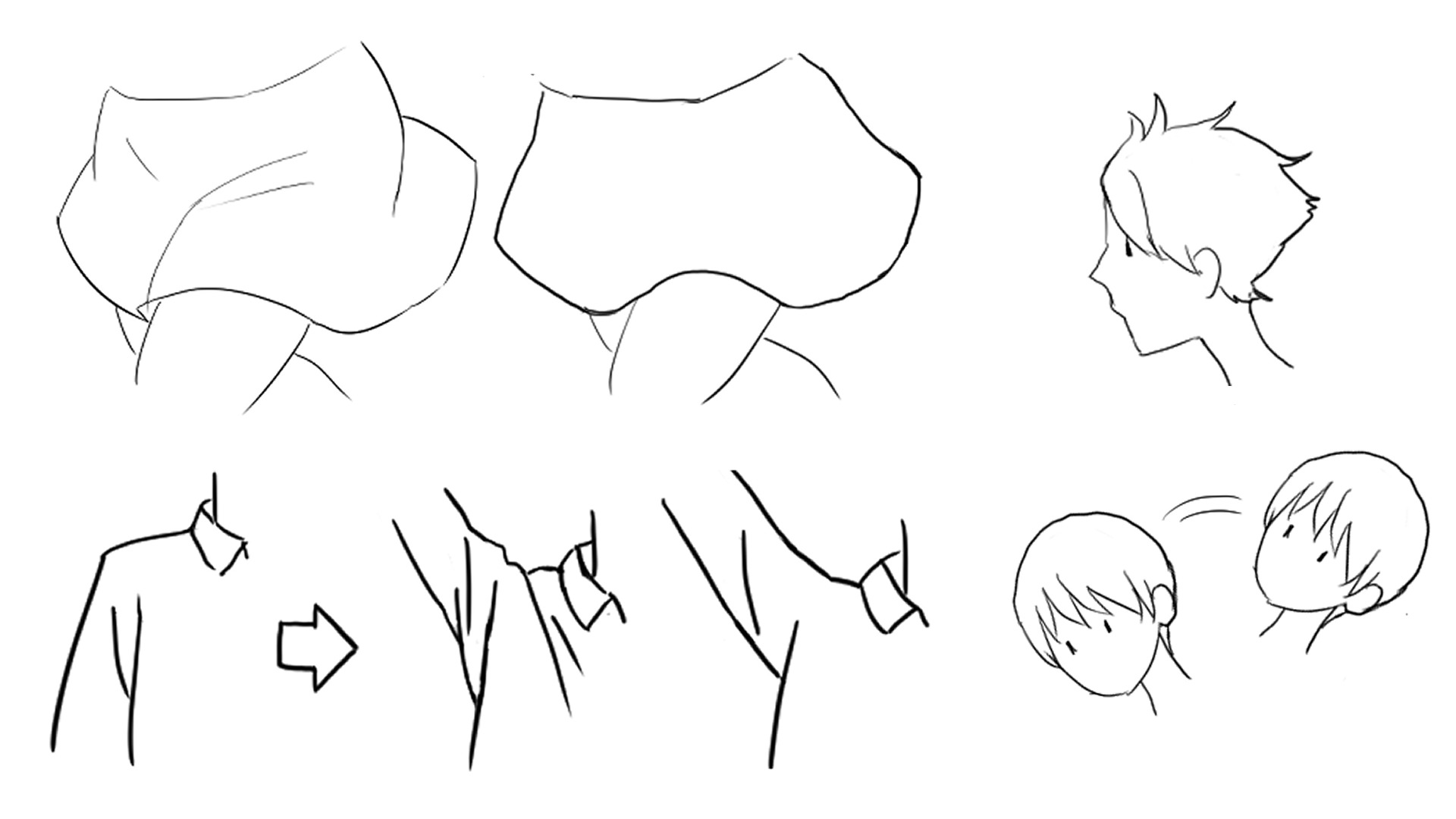



コメント